키보드 입력 오류의 원인과 해결 방법
일상에서 컴퓨터를 사용할 때, 키보드가 제대로 동작하지 않는 문제는 누구에게나 발생할 수 있는 불편한 상황입니다. 특히, 한글 입력 시 자음과 모음이 분리되는 현상은 매우 흔하며, 많은 사용자들이 이로 인해 불편을 겪고 있습니다. 본 포스트에서는 키보드 입력 오류의 원인과 그 해결책에 대해 알아보도록 하겠습니다.
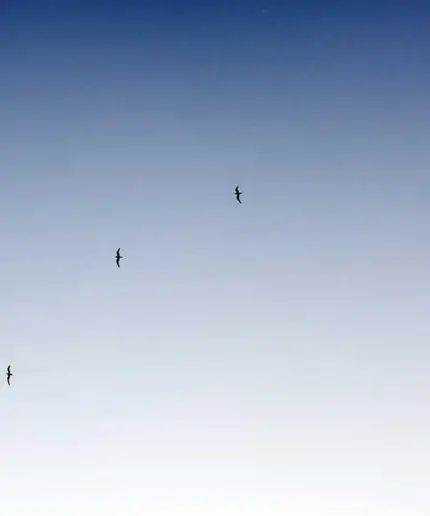
키보드 입력 오류의 주요 원인
키보드 입력이 정상적으로 이루어지지 않는 이유는 여러 가지가 있습니다. 주로 다음과 같은 원인들이 있습니다:
- 언어 설정 문제: 키보드 언어 설정이 잘못되어 한글 입력이 제대로 이루어지지 않는 경우가 많습니다.
- 입력 방식 전환: Windows에서 입력 방식이 변경되어 특정한 키가 누락되거나 잘못 입력될 수 있습니다.
- 드라이버 문제: 키보드 드라이버가 손상되거나 업데이트가 필요한 경우 문제를 일으킬 수 있습니다.
- 접근성 설정: 고정키나 필터키 등 접근성 기능이 활성화되어 입력이 불규칙해질 수 있습니다.
- 물리적 결함: 키보드 자체의 고장이나 먼지로 인한 오작동이 발생할 수 있습니다.
문제 해결 방법
입력 오류를 해결하기 위해 다음과 같은 방법을 시도해 볼 수 있습니다:
1. 언어 및 입력 방법 재설정
가장 흔한 문제는 언어 설정의 오류입니다. Windows에서 언어 입력을 변경하려면 다음의 단계를 따릅니다:
- Windows 키 + I를 눌러 설정 창을 엽니다.
- ‘시간 및 언어’로 이동하여 ‘언어’ 옵션을 클릭합니다.
- 현재 사용 중인 언어가 올바른지 확인하고, 필요한 경우 ‘한국어 Microsoft 입력기’로 변경합니다.
2. 드라이버 업데이트
키보드 드라이버의 문제로 인해 입력 오류가 발생할 수 있습니다. 이를 해결하려면:
- 장치 관리자를 엽니다.
- ‘키보드’ 항목을 선택하고, 해당 드라이버를 마우스 오른쪽 버튼으로 클릭하여 ‘드라이버 업데이트’를 선택합니다.
3. 접근성 설정 조정
고정키 또는 필터키가 활성화된 경우, 자음과 모음이 분리되거나 입력이 지연될 수 있습니다. 이 설정을 해제하려면:
- ‘설정’으로 이동한 후 ‘접근성’을 클릭합니다.
- ‘키보드’ 섹션에서 고정키와 필터키 설정을 비활성화합니다.
4. 시스템 재부팅
일시적인 오류가 의심될 경우, 컴퓨터를 재부팅하는 것이 도움이 될 수 있습니다. 간단한 재부팅으로 시스템의 문제를 해결할 수 있습니다.
5. 가상 키보드 활용
키보드가 제대로 작동하지 않는다면, 가상 키보드를 사용하는 방법도 있습니다. Windows에서 가상 키보드를 열려면:
- Windows 키 + R을 눌러 실행 창을 열고, ‘osk’를 입력하여 확인합니다.
이렇게 하면 화면에 가상 키보드가 나타나며, 마우스를 사용하여 입력할 수 있습니다.
물리적 문제 확인
키보드가 오래되었거나 물리적으로 손상된 경우, 키 반응이 제대로 이루어지지 않을 수 있습니다. 이 경우 문제를 해결하기 위해 다음과 같은 방법을 시도해 볼 수 있습니다:
- 키보드를 청소하여 먼지나 이물질이 눌리지 않도록 합니다.
- 필요시, 다른 키보드를 사용해 보아 키보드 자체의 문제인지 확인합니다.

마무리
키보드는 컴퓨터 사용에 있어 중요한 입력 장치입니다. 따라서 키보드 입력이 원활하게 이루어지지 않으면 작업의 효율성이 떨어질 수 있습니다. 위에서 제시한 다양한 해결 방법을 통해 문제를 해결하시길 바랍니다. 만약 문제가 지속된다면, 전문적인 기술 지원을 받는 것도 좋은 방법입니다. 여러분의 키보드 입력이 원활해지길 기원합니다.
질문 FAQ
키보드 입력이 왜 이상해질까요?
입력 오류는 주로 언어 설정이나 입력 방식에 문제가 있을 때 발생합니다. 또한 드라이버나 접근성 기능 설정도 영향을 줄 수 있습니다.
한글 입력이 이상한 경우 어떻게 해결하나요?
언어 설정을 확인하고, 필요 시 재설정하여 올바른 키보드 입력 방식으로 변경하는 것이 좋습니다.
키보드 드라이버를 어떻게 업데이트하나요?
장치 관리자를 열고 ‘키보드’ 섹션에서 해당 드라이버를 선택한 후, 업데이트 옵션을 클릭하여 진행하시면 됩니다.
물리적인 문제를 확인하는 방법은 무엇인가요?
먼저, 키보드를 청소하여 먼지나 이물질이 없는지 점검하고, 다른 키보드를 연결하여 문제의 원인을 확인해 보세요.